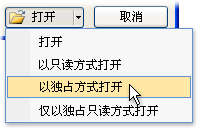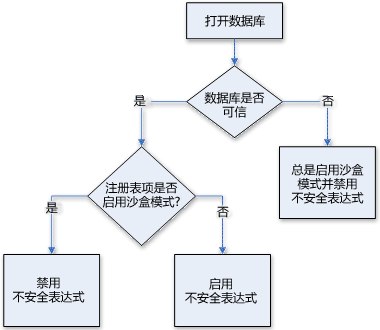Access > 安全和隐私
Access 2010 安全性简介
 全部显示
全部显示
 全部隐藏
全部隐藏
本文概述 Access 2010 提供的安全功能,并说明如何使用 Access 提供的工具来帮助确保数据库的安全。本文还提供了多个指向有关各种安全功能的更多详细内容的链接。
本文不讨论您在使用 Access Services 将数据库发布到 Web 时可用的 SharePoint 安全功能。有关详细信息,请参阅 Microsoft SharePoint Server 2010 中的“帮助”。
本文内容
 ACCESS 安全性的新增功能
ACCESS 安全性的新增功能
 使用受信任位置中的 ACCESS 数据库
使用受信任位置中的 ACCESS 数据库
 打包、签署和分发 ACCESS 数据库
打包、签署和分发 ACCESS 数据库
 打开数据库时启用禁用的内容
打开数据库时启用禁用的内容
 使用数据库密码加密 ACCESS 数据库
使用数据库密码加密 ACCESS 数据库
 如何对在 ACCESS 2010 中打开的由早期版本的 ACCESS 创建的数据库应用安全性
如何对在 ACCESS 2010 中打开的由早期版本的 ACCESS 创建的数据库应用安全性
 运行不安全表达式(禁用沙盒模式)
运行不安全表达式(禁用沙盒模式)
Access 安全性的新增功能
Access 提供了经过改进的安全模型,该模型有助于简化将安全性应用于数据库以及打开已启用安全性的数据库的过程。
注释 尽管本文讨论的模型和技术可以提高安全性,但可帮助保护 Access 数据最安全的方式是将表存储在服务器(例如运行 Windows SharePoint Services 3.0 或 的计算机)上。
以下是 Access 安全性的新增功能:
2010 中的新增功能
| ✍ | 新的加密技术 Office 2010 提供了新的加密技术,此加密技术比 Office 2007 提供的加密技术更加强大。 |
| ✍ | 对第三方加密产品的支持 在 Access 2010 中,您可以根据自己的意愿使用第三方加密技术。本文不讨论如何使用第三方产品。 |
2007 中的新增功能
| ✍ | 即使在您不想启用数据库内容时也能查看数据的功能 在 Microsoft Office Access 2003 中,如果将安全级别设置为“高”,则必须先对数据库进行代码签名并信任数据库,然后才能查看数据。现在您可以查看数据,而无需决定是否信任数据库。 |
| ✍ | 更高的易用性 如果将数据库文件(新的 Access 文件格式或早期文件格式)放在受信任位置(例如,您指定为安全位置的文件夹或网络共享),那么这些文件将直接打开并运行,而不会显示警告消息或要求您启用任何禁用的内容。此外,如果在 Access 2010 中打开由早期版本的 Access 创建的数据库(例如,.mdb 或 .mde 文件),并且这些数据库已进行了数字签名,而且您已选择信任发布者,那么系统将运行这些文件而不需要您决定是否信任它们。但请记住,签名数据库中的 VBA 代码只有在您信任发布者后才能运行,并且,如果数字签名无效,代码也不会运行。如果签名者以外的其他人篡改了数据库内容,签名将变得无效。有关对数据库进行签名的详细信息,请参阅如何对在 ACCESS 2010 中打开的由早期版本的 ACCESS 创建的数据库应用安全性一节。 |
如果您不确定是否信任证书,如何判断数字签名是否可信一文中提供了关于检查证书中的日期和其他项目以确保其有效的一般信息。
| ✍ | 信任中心 信任中心是一个对话框,它为设置和更改 Access 的安全设置提供了一个集中的位置。使用信任中心可以为 Access 创建或更改受信任位置并设置安全选项。在 Access 实例中打开新的和现有的数据库时,这些设置将影响它们的行为。信任中心包含的逻辑还可以评估数据库中的组件,确定打开数据库是否安全,或者信任中心是否应禁用数据库,并让您判断是否启用它。有关在 Access 中使用信任中心的信息,请参阅本文后面的使用受信任位置中的 ACCESS 数据库。 |
有关使用信任中心的一般信息,请参阅在信任中心查看我的安全和隐私设置一文。
| ✍ | 更少的警告消息 早期版本的 Access 强制您处理各种警报消息,宏安全性和沙盒模式就是其中的两个例子。默认情况下,如果打开一个非信任的 .accdb 文件,您将看到一个称为“消息栏”的工具。 |

当打开的数据库中包含一个或多个禁用的数据库内容(例如,动作查询(添加、删除或更改数据的查询)、宏、ActiveX 控件、表达式(计算结果为单个值的函数)以及 VBA 代码)时,若要信任该数据库,可以使用消息栏来启用任何这样的数据库内容。
| ✍ | 用于签名和分发数据库文件的新方法 在 Access 2007 之前的 Access 版本中,使用 Visual Basic 编辑器将安全证书应用于各个数据库组件。现在您可以将数据库打包,然后签名并分发该包。 |
如果将数据库从签名的包中解压缩到受信任位置,则数据库将打开而不会显示消息栏。如果将数据库从签名的包中解压缩到不受信任位置,但您信任包证书并且签名有效,则数据库将打开而不会显示消息栏。
注释 当您打包并签名不受信任或包含无效数字签名的数据库时,如果没有将它放在受信任的位置,则必须在每次打开它时使用消息栏来表示信任该数据库。
| ✍ | 使用更强的算法来加密那些使用数据库密码功能的 .accdb 文件格式的数据库 加密数据库将打乱表中的数据,有助于防止不请自来的用户读取数据。 |
注释 当使用密码对数据库进行加密时,加密的数据库将使用页面级锁定,而不管您的应用程序设置如何。这会影响数据在共享环境中的可用性。
| ✍ | 新增了一个在禁用数据库时运行的宏操作子类 这些更安全的宏还包含错误处理功能。您还可以直接将宏(即使宏中包含 Access 禁止的操作)嵌入任何窗体、报表或控件属性(它们以逻辑方式配合来自早期版本的 Access 的 VBA 代码模块或宏工作)。 |
注释 有关宏的详细信息,请参阅宏简介一文。
最后,请在继续阅读时记住下列规则:
| ✍ | 如果打开受信任位置的数据库,则会运行所有组件,而不需要您做出信任决定。 |
| ✍ | 在打包、签名和部署使用旧文件格式(.mdb 或 .mde 文件)的数据库时,如果该数据库包含来自受信任发布者的有效数字签名,并且您信任该证书,那么所有组件都将直接运行,而不需要您决定是否信任它们。 |
| ✍ | 如果对不受信任的数据库进行签名,并将其部署到不受信任位置,则默认情况下信任中心将禁用该数据库,并且您必须在每次打开它时选择是否启用数据库。有关详细信息,请参阅打开数据库时启用禁用的内容一节。 |
ACCESS 和用户级安全
对于以新文件格式(.accdb 和 .accde 文件)创建的数据库,Access 不提供用户级安全。但是,如果在 Access 2010 中打开由早期版本的 Access 创建的数据库,并且该数据库应用了用户级安全,那么这些设置仍然有效。
要点 使用用户级安全功能创建的权限不会阻止具有恶意的用户访问数据库,因此不应用作安全屏障。此功能适用于提高受信任用户对数据库的使用。若要保护数据安全,请使用 Windows 文件系统权限仅允许受信任用户访问数据库文件或关联的用户级安全文件。
如果将具有用户级安全的早期版本 Access 数据库转换为新的文件格式,则 Access 将自动剔除所有安全设置,并应用保护 .accdb 或 .accde 文件的规则。
最后需记住的一点是,在打开具有新文件格式的数据库时,所有用户始终可以看到所有数据库对象。
ACCESS 安全体系结构
若要理解 Access 安全体系结构,需要记住的是,Access 数据库与 Excel 工作簿或 Word 文档是不同意义上的文件。Access 数据库是一组对象(表、窗体、查询、宏、报表等等),这些对象通常必须相互配合才能发挥功用。例如,当您创建数据输入窗体时,如果不将窗体中的控件绑定(链接)到表,就无法用该窗体输入或存储数据。
有几个 Access 组件会造成安全风险,因此不受信任的数据库中将禁用这些组件:
为了帮助确保您的数据更加安全,每当您打开数据库时,Access 和信任中心都将执行一组安全检查。此过程如下:
| ✍ | 在打开 .accdb 或 .accde 文件时,Access 会将数据库的位置提交到信任中心。如果信任中心确定该位置受信任,则数据库将以完整功能运行。如果打开具有早期版本的文件格式的数据库,则 Access 会将文件位置和有关文件的数字签名(如果有)的详细信息提交到信任中心。 |
信任中心将审核“证据”,评估该数据库是否值得信任,然后通知 Access 如何打开数据库。Access 或者禁用数据库,或者打开具有完整功能的数据库。
注释 请记住,您或系统管理员在信任中心选择的设置将控制 Access 在打开数据库时做出的信任决定。
有关如何使用信任中心的详细信息,请参阅“请参阅”部分。
| ✍ | 如果信任中心禁用数据库内容,则在打开数据库时将出现消息栏。 |

若要启用数据库内容,请单击“选项”,然后在出现的对话框中选择相应的选项。Access 将启用已禁用的内容,并重新打开具有完整功能的数据库。否则,禁用的组件将不工作。
| ✍ | 如果打开的数据库是以早期版本的文件格式(.mdb 或 .mde 文件)创建的,并且该数据库未签名且未受信任,则默认情况下,Access 将禁用任何可执行内容。 |
禁用模式
如果信任中心将数据库评估为不受信任,则 Access 将在禁用模式(即关闭所有可执行内容)下打开该数据库,而不管数据库文件格式如何。
在禁用模式下,Access 会禁用下列组件:
| ✍ | VBA 代码和 VBA 代码中的任何引用,以及任何不安全的表达式。 |
| ✍ | 所有宏中的不安全操作。“不安全”操作是指可能允许用户修改数据库或对数据库以外的资源获得访问权限的任何操作。但是,Access 禁用的操作有时可以被视为是“安全”的。例如,如果您信任数据库的创建者,则可以信任任何不安全的宏操作。 |
| ✍ | 数据定义语言 (DDL) 查询 用于创建或更改数据库中的对象,例如,表和过程。 |
| ✍ | SQL 传递查询 用于直接向支持开放式数据库连接 (ODBC) 标准的数据库服务器发送命令。传递查询在不涉及 Access 数据库引擎的情况下处理服务器上的表。 |
数据库打开时,Access 可能会尝试载入加载项(用于扩展 Access 或打开的数据库的功能的程序)。您可能还要运行向导,以便在打开的数据库中创建对象。在载入加载项或启动向导时,Access 会将证据传递到信任中心,信任中心将做出其他信任决定,并启用或禁用对象或操作。如果信任中心禁用数据库,而您不同意该决定,那么几乎总是可以使用消息栏来启用相应的内容。加载项是该规则的一个例外。如果在信任中心的“加载项”窗格中选中“要求受信任发行者签署应用程序扩展”复选框,则 Access 将提示您启用加载项,但该过程不涉及消息栏。有关使用信任中心的信息,请参阅本文后面的使用受信任位置中的 OFFICE ACCESS 2007 数据库。
 返回页首
返回页首
使用受信任位置中的 Access 数据库
将 Access 数据库放在受信任位置时,所有 VBA 代码、宏和安全表达式都会在数据库打开时运行。您不必在数据库打开时做出信任决定。
使用受信任位置中的 Access 数据库的过程大致分为下面几个步骤:
| 2. | 将 Access 数据库保存、移动或复制到受信任位置。 |
以下几组步骤介绍了如何查找或创建受信任位置,然后将数据库添加到该位置。
打开信任中心
此时显示“Access 选项”对话框。
| 2. | 单击“信任中心”,然后在“Microsoft Office Access 信任中心”下,单击“信任中心设置”。 |
| ✍ | 创建新的受信任位置。为此,请单击“添加新位置”,然后完成“Microsoft Office 受信任位置”对话框中的选项。 |
将数据库放在受信任位置
| ✍ | 使用您喜欢的方法将数据库文件移动或复制到受信任位置。例如,可以使用 Windows 资源管理器复制或移动文件,也可以在 Access 中打开文件,然后将它保存到受信任位置。 |
在受信任位置打开数据库
| ✍ | 使用您喜欢的方法打开文件。例如,可以在 Windows 资源管理器中双击数据库文件,或者可以在 Access 运行时单击“文件”选项卡上的“打开”以找到并打开文件。 |
 返回页首
返回页首
打包、签名和分发 Office Access 2007 数据库
使用 Access 可以轻松而快速地对数据库进行签名和分发。在创建 .accdb 文件或 .accde 文件后,可以将该文件打包,对该包应用数字签名,然后将签名包分发给其他用户。“打包并签署”工具会将该数据库放置在 Access 部署 (.accdc) 文件中,对其进行签名,然后将签名包放在您确定的位置。随后,其他用户可以从该包中提取数据库,并直接在该数据库中工作,而不是在包文件中工作。
在操作过程中,请记住下列事实:
| ✍ | 将数据库打包并对包进行签名是一种传达信任的方式。在对数据库打包并签名后,数字签名会确认在创建该包之后数据库未进行过更改。 |
| ✍ | 从包中提取数据库后,签名包与提取的数据库之间将不再有关系。 |
| ✍ | 仅可以在以 .accdb、.accdc 或 .accde 文件格式保存的数据库中使用“打包并签署”工具。Access 还提供了用于对以早期版本的文件格式创建的数据库进行签名和分发的工具。所使用的数字签名工具必须适合于所使用的数据库文件格式。 |
| ✍ | 该过程将对包含整个数据库的包(而不仅仅是宏或模块)进行签名。 |
| ✍ | 可以从位于 Windows SharePoint Services 3.0 服务器上的包文件中提取数据库。 |
下面各部分中的步骤将解释如何创建签名包文件以及如何从签名包文件中提取和使用数据库。
创建签名包
| 2. | 在“文件”选项卡上,单击“保存并发布”,然后在“高级”下单击“打包并签署”。 |
将出现“选择证书”对话框。
出现“创建 Microsoft Office Access 签名包”对话框。
| 4. | 在“保存位置”列表中,为签名的数据库包选择一个位置。 |
| 5. | 在“文件名”框中为签名包输入名称,然后单击“创建”。 |
Access 将创建 .accdc 文件并将其放置在您选择的位置。
提取并使用签名包
将出现“打开”对话框。
| 2. | 选择“Microsoft Office Access 签名包(*.accdc)”作为文件类型。 |
| 3. | 使用“查找范围”列表找到包含 .accdc 文件的文件夹,选择该文件,然后单击“打开”。 |
| ✍ | 如果选择了信任用于对部署包进行签名的安全证书,则会出现“将数据库提取到”对话框。此时,请转到下一步。 |
| ✍ | 如果尚未选择信任安全证书,则会出现下面一条消息。 |
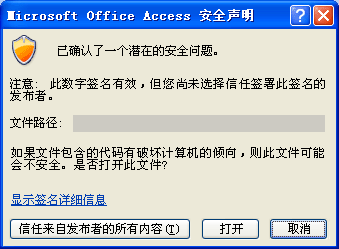
如果您信任该数据库,请单击“打开”。如果您信任来自提供者的任何证书,请单击“信任来自发布者的所有内容”。将出现“将数据库提取到”对话框。
注释 如果使用自签名证书对数据库包进行签名,然后在打开该包时单击了“信任来自发布者的所有内容”,则将始终信任使用自签名证书进行签名的包。
| 5. | 另外,还可以在“保存位置”列表中为提取的数据库选择一个位置,然后在“文件名”框中为提取的数据库输入其他名称。 |
提示 如果将数据库提取到一个受信任位置,则每当打开该数据库时其内容都会自动启用。但如果选择了一个不受信任的位置,则默认情况下该数据库的某些内容将被禁用。
如果不能确定是否信任证书,请参阅如何判断数字签名是否可信,其中提供了有关检查日期和证书中的其他项以帮助确保该证书有效的常规信息。
 返回页首
返回页首
打开数据库时启用禁用的内容
默认情况下,如果您不信任数据库且没有将数据库放在受信任位置,Access 将禁用数据库中所有可执行内容。打开数据库时,Access 将禁用该内容,并显示消息栏。

此外,与 Access 2003 不同,在默认情况下,当打开数据库时,Access 不再显示一组模式对话框(需要您先做出选择然后才能执行其他操作的对话框)。如果您愿意显示一组模式对话框,则可以添加注册表项并显示旧的模式对话框。
信任数据库
不管 Access 在打开数据库时的行为如何,如果数据库来自可靠的发布者,您就可以选择启用文件中的可执行组件以信任数据库。
要点 单击“启用内容”时,Access 将启用所有禁用的内容(包括潜在的恶意代码)。如果恶意代码损坏了数据或计算机,Access 无法弥补该损失。
隐藏消息栏
“消息栏”即会关闭。除非将数据库移到受信任位置,否则在下次打开数据库时仍会重新显示消息栏。
添加注册表项以显示模式对话框
| 1. | 在 Microsoft Windows 中,单击“开始”按钮,然后单击“运行”。 |
| 2. | 在“打开”框中,键入 regedit,然后按 Enter。 |
即会启动注册表编辑器。
| 3. | 展开 HKEY_CURRENT_USER 文件夹,导航到以下注册表项: |
Software\Microsoft\Office\14.0\Access\Security
| 4. | 在注册表编辑器的右窗格中,右键单击空白区域,指向“新建”,并单击“DWORD 值”。此时会出现一个新的空白 DWORD 值。 |
| 5. | 为该值键入以下名称:ModalTrustDecisionOnly。 |
即会出现“编辑 DWORD 值”对话框。
| 7. | 在“数值数据”字段中,将“0”值更改为“1”,然后单击“确定”。 |
现在,当打开包含不安全内容的数据库时,您将看到一系列对话框而不是“消息栏”。若要恢复到原来的行为,请重复上述步骤,将值 “1”更改为“0”。
 返回页首
返回页首
使用数据库密码加密 Access 数据库
Access 中的加密工具合并了两个旧工具(编码和数据库密码),并加以改进。使用数据库密码来加密数据库时,所有其他工具都无法读取数据,并强制用户必须输入密码才能使用数据库。在 Access 2010 中应用的加密所使用的算法比早期版本的 Access 使用的算法更强。
注释 如果在 Access 2007 中使用了数据库密码来加密数据库,则可能需要切换到新的加密技术,这有助于提供更高的安全性。
将加密的 ACCESS 2007 数据库切换到新的加密技术
若要切换到新的加密技术,请删除当前的数据库密码,然后重新添加此密码。
通过使用数据库密码进行加密
 在独占模式下打开数据库
在独占模式下打开数据库
| 2. | 在“打开”对话框中,通过浏览找到要打开的文件,然后选择文件。 |
| 3. | 单击“打开”按钮旁边的箭头,然后单击“以独占方式打开”。 |
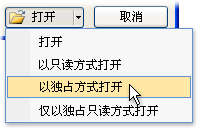
| 2. | 在“文件”选项卡上,单击“信息”,再单击“用密码进行加密”。 |
随即出现“设置数据库密码”对话框。
| 3. | 在“密码”框中键入密码,然后在“验证”字段中再次键入该密码。 |
注释
解密并打开数据库
| 1. | 以通常打开其他任何数据库的方式打开加密的数据库。 |
随即出现“要求输入密码”对话框。
| 2. | 在“输入数据库密码”框中键入密码,然后单击“确定”。 |
去掉密码
| 1. | 在“文件”选项卡上,单击“信息”,再单击“解密数据库”。 |
将出现“撤消数据库密码”对话框。
 返回页首
返回页首
如何对在 Access 2010 中打开的由早期版本的 Access 创建的数据库应用安全性
打开在早期版本的 Access 中创建的数据库时,任何应用于该数据库的安全功能仍然有效。例如,如果已将用户级安全应用于数据库,则该功能在 Access 2010 中仍然有效。
默认情况下,Access 在禁用模式下打开所有低版本的不受信任数据库,并使它们保持该状态。您可以选择在每次打开低版本数据库时启用任何禁用内容,或可以使用来自受信任发布者的证书来应用数字签名,也可以将数据库放在受信任的位置。
要点 此部分中的步骤不适用于使用任何一种新文件格式 (*.accd?) 的数据库。
对于使用旧文件格式的数据库,可以向该数据库中的组件应用数字签名 (数字签名:宏或文档上电子的、基于加密的安全验证戳。此签名确认该宏或文档来自签发者且没有被篡改。)。通过数字签名,可以确认数据库中的所有宏、代码模块及其他可执行组件都源自该签署者,并且自数据库被签名以来没有人对它进行过更改。
若要将签名应用于数据库,首先需要一个数字证书。如果您是出于商业分发目的而创建数据库,则必须从商业证书颁发机构 (CA) 获取证书。这些证书颁发机构会进行背景调查,确保内容(如数据库)的创建者是值得信任的。
若要了解有关为 Microsoft 产品提供服务的证书颁发机构的更多信息,请参阅请参阅部分。
如果要将数据库用于个人目的或有限的工作组场合,可以使用 Microsoft Office Professional 2007 提供的工具创建自签名证书。下面各部分中的步骤将解释如何安装并使用名为 SelfCert.exe 的工具创建自签名证书。
创建自签名证书
| 1. | 通过浏览找到包含 Office 2010 程序文件的文件夹。默认文件夹为驱动器:\Program Files\Microsoft Office\Office14。在该文件夹中,找到并双击“SelfCert.exe”。 |
将出现“创建数字证书”对话框。
| 2. | 在“您的证书名称”框中,键入新测试证书的名称。 |
注释 如果您未看到“VBA 项目的数字证书”命令或找不到 SelfCert.exe,则可能需要安装 SELFCERT。
对数据库进行代码签名
注释 请记住,仅当所用数据库使用的是旧数据库文件格式(如 .mdb 文件)时,这些步骤才适用。若要对更新的数据库进行签名,请参阅打包、签署和分发 ACCESS 数据库一节。
| 2. | 在“数据库工具”选项卡上的“宏”组中,单击“Visual Basic”以启动 Visual Basic 编辑器。 |
键盘快捷方式 按 Alt+F11。
| 3. | 在“项目资源管理器”窗口中,选择要签名的数据库或 Visual Basic for Applications (VBA) 项目。 |
出现“数字签名”对话框。
将出现“选择证书”对话框。
如果您是按照前一部分中的步骤操作的,请选择使用 SelfCert 创建的证书。
| 7. | 单击“确定”以关闭“自我证书”对话框,然后再次单击“确定”以关闭“数字签名”对话框。 |
有关对早期版本数据库进行签名的提示
| ✍ | 若要避免您的解决方案用户因无意中修改 VBA 项目而使签名无效,请先锁定 VBA 项目,然后再对其进行签名。 |
注释 锁定 VBA 项目并不会防止其他用户将您的数字签名替换为其他签名。企业管理员可能对模板 (模板:是指一个或多个文件,其中所包含的结构和工具构成了已完成文件的样式和页面布局等元素。例如,WORD 模板能够生成单个文档,而 FRONTPAGE 模板可以形成整个网站。)和加载项 (加载项:为 MICROSOFT OFFICE 提供自定义命令或自定义功能的补充程序。)重新签名,以便精确地控制哪些用户可以在相应的计算机上运行模板和加载项。
| ✍ | 在对 VBA 项目进行数字签名时,请考虑获取一个时间戳,这样即使用于签名的证书已过期,其他人仍可对该签名进行验证。请参阅 Microsoft Office Online 以了解有关 VBA 安全性和时间戳的更多信息。 |
注释 请记住,仅当在 Access 2010 中使用具有旧文件格式的数据库时,这些步骤才适用。若要对更新的数据库进行签名,请参阅打包、签署和分发 ACCESS 数据库一节。
安装 SelfCert.exe
| 1. | 启动 Office 2010 安装 CD 或其他安装媒体。 |
| 2. | 在安装程序中,单击“添加或删除功能”,然后单击“继续”。 |
注释 如果您工作环境中的 Microsoft Office 是由 IT 管理员(而不是通过 CD)安装在各个计算机上的,请按以下步骤执行操作:
| 1. | 在 Microsoft Windows 中,打开“控制面板”。 |
| 3. | 选择“Microsoft Office 2010”,然后单击“更改”。 |
安装程序启动。
| 3. | 单击“Microsoft Office”和“Office 共享功能”节点旁边的加号 (+) 将它们展开。 |
| 7. | 安装完成之后单击“关闭”,然后返回本部分的第一组步骤。 |
 返回页首
返回页首
运行不安全的表达式(禁用沙盒模式)
在向数据库添加表达式,然后信任该数据库或将它放在受信任位置时,Access 将在称为“沙盒模式”的操作环境中运行此表达式。Access 将对以 Access 或更早的 Access 文件格式创建的数据库执行此操作。默认情况下,Access 启用沙盒模式,该模式始终禁用不安全的表达式(甚至在您信任数据库之后)。有关沙盒模式禁用的表达式的详细信息,请参阅 Microsoft Office.com 的关于 Microsoft Jet Expression Service 沙盒模式一文。
如果您信任数据库并且要运行沙盒模式所禁用的表达式,可以通过更改注册表项并禁用沙盒模式来运行该表达式。记住,必须先信任数据库,然后才能执行这些步骤。
下图显示了运行不安全表达式时的决策过程。
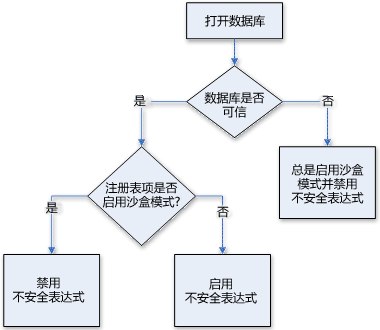
如果您不熟悉注册表,或者对于更改注册表项没有把握,请与能胜任这项工作的人联系,或考虑将由早期版本的 Access 创建的数据库转换为更新的文件格式。此外,您还必须拥有计算机上的管理员权限才能更改注册表值。
更改注册表项
要点 按照下列步骤进行操作可以允许计算机上的所有用户在所有 Access 实例中运行不安全的表达式。
| 1. | 在 Microsoft Windows 中,单击“开始”按钮,然后单击“运行”。 |
| 2. | 在“打开”框中,键入 regedit,然后按 Enter。 |
即会启动注册表编辑器。
| 3. | 展开 HKEY_LOCAL_MACHINE 文件夹,导航到以下注册表项: |
\Software\Microsoft\Office\14.0\Access Connectivity Engine\Engines
| 4. | 在注册表编辑器的右窗格中,双击“SandboxMode”值。 |
即会出现“编辑 DWORD 值”对话框。
| 5. | 在“数值数据”字段中,将值从“3”更改为“2”,然后单击“确定”。 |
重要提示 请记住,如果不先信任数据库,那么,不管您是否更改此注册表设置,Access 都将禁用任何不安全的表达式。
 返回页首
返回页首
![]() 如何对在 ACCESS 2010 中打开的由早期版本的 ACCESS 创建的数据库应用安全性
如何对在 ACCESS 2010 中打开的由早期版本的 ACCESS 创建的数据库应用安全性![]()
![]()
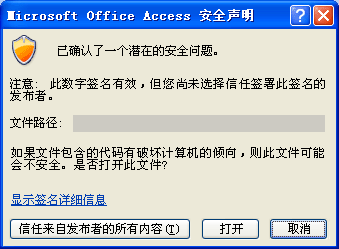
![]()